Har du noen gang spilt inn et lydklipp, men i ettertid blitt irritert over bakgrunnsstøy i bakgrunnen? Heldigvis kan man i mange tilfeller enkelt fjerne bakgrunnsstøy fra et lydklipp.
Vi skal i denne artikkelen bruke gratis-programmet Audacity for å fjerne den uønskede støyen. Dersom du allerede har Audacity installert på PC-en, kan du hoppe over den første delen av denne artikkelen.
Hvordan installere Audacity?
Vanskelighetsgrad: enkel
Tid: 2-5 minutter
- Besøk https://www.audacityteam.org/ og trykk på Download Audacity.
- Velg deretter Audacity for Windows, Audacity for Mac OSX/mac OS eller Audacity for GNU/Linux, avhengig av hvilket operativsystem du kjører.
- Trykk på den øverste lenken for å laste ned den nyeste versjonen tilgjengelig. I skrivende stund heter denne lenken Audacity 2.3.0 installer.
- Velg deretter riktig fil fra listen som kommer opp ut ifra hvilket operativsystem du kjører. I mitt tilfelle laster jeg ned Windows Audacity Installer. ettersom jeg kjører Windows.
- Velg hvor installasjonsfilen skal lagres på systemet ditt og kjør filen etter at nedlastingen er ferdig.
- Velg hvor Audacity skal installeres på systemet ditt og start installasjonen. Etter fullført installasjon, er du klar til å gå til neste seksjon.
Hvordan fjerne bakgrunnsstøy fra et lydklipp med Audacity?
Vi er nå klare for å fjerne bakgrunnsstøy fra et lydklipp. Åpne Audacity og trykk på Fil –> Importer –> Lyd…. Finn deretter lydklippet du ønsker, markér det og trykk på Åpne. Eventuelt kan du spille inn et lydklipp direkte i Audacity ved å trykke på den røde sirkelen.
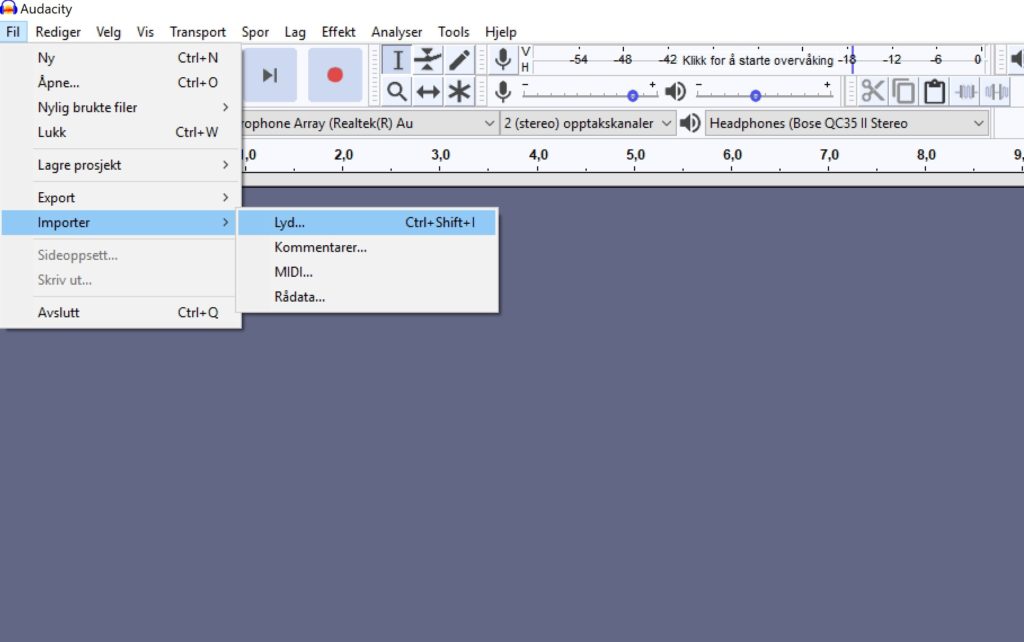
Identifisér et parti i lydklippet der man kun hører bakgrunnsstøyet. Markér dette ved å venstreklikke med musa mens du beveger deg bortover langs klippet.
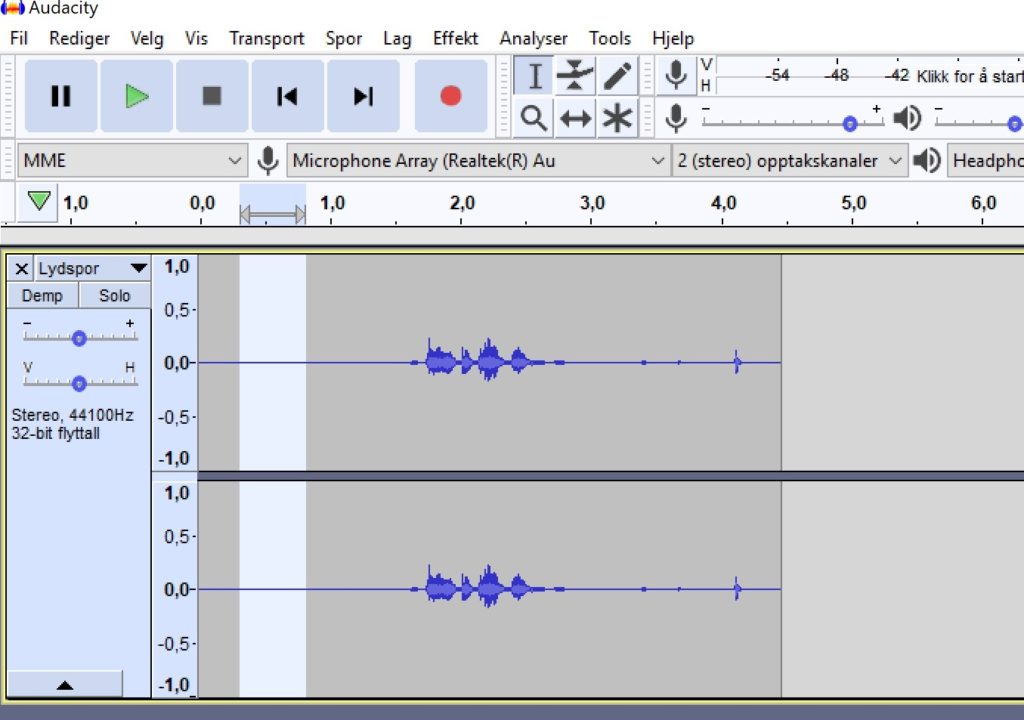
Trykk deretter på Effekt –> Støyreduksjon fra toppmenyen.
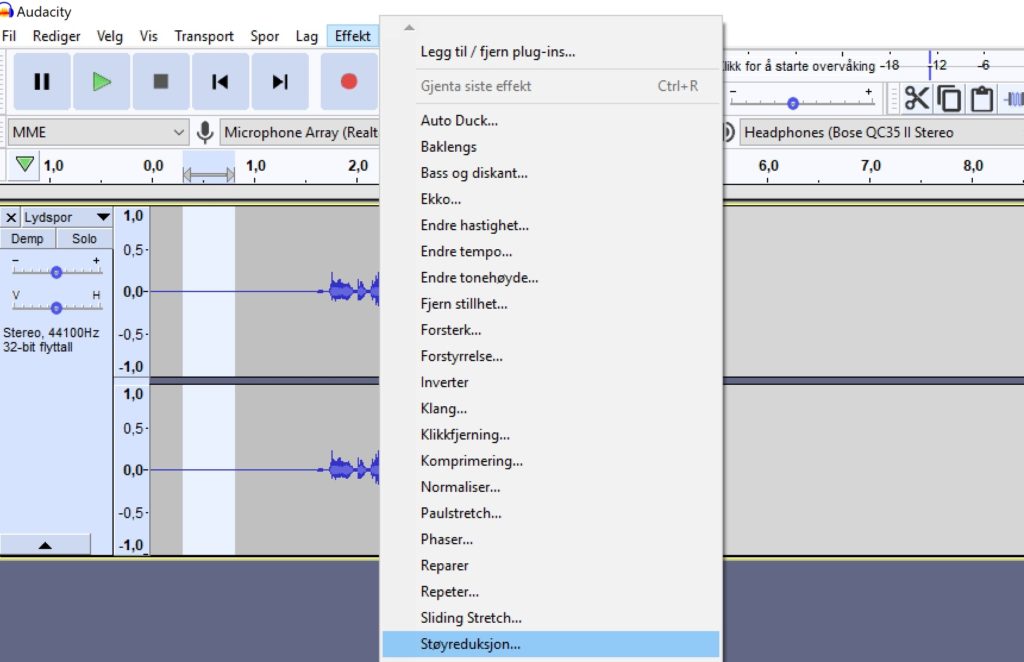
I panelet som kommer opp, trykk på Skaff støyprofil.
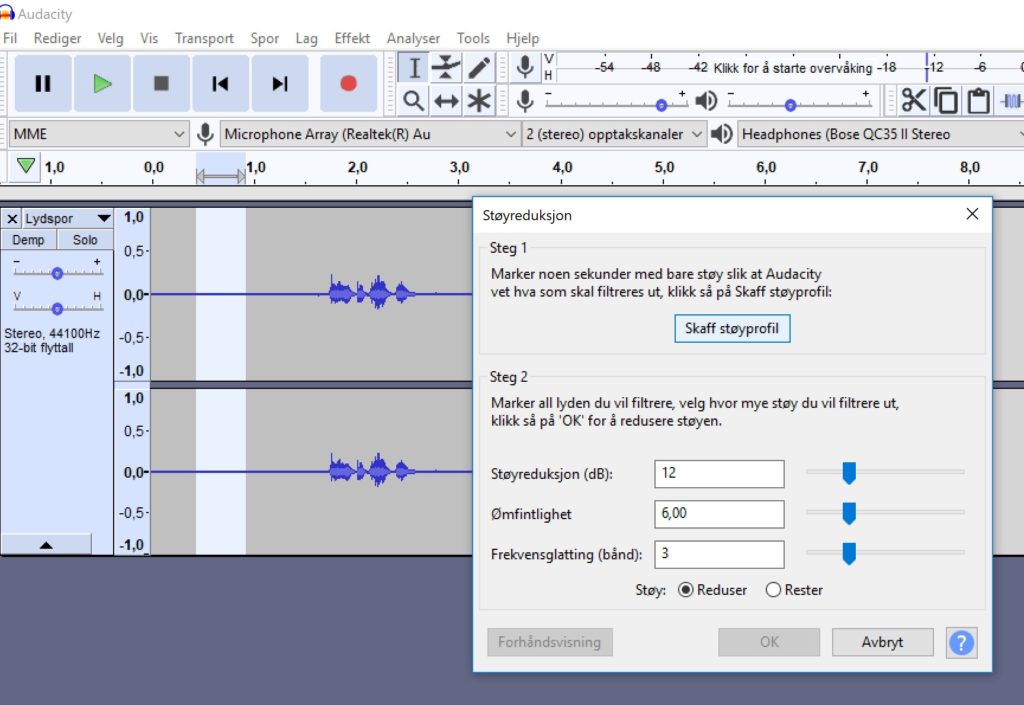
Markér nå området der du ønsker å fjerne støy. Dersom du ønsker å fjerne støy fra hele lydklippet, kan du enkelt markere alt ved å trykke Ctrl og A samtidig på tastaturet. Gå deretter inn på Effekt –> Støyreduksjon og vi får igjen opp panelet for støyreduksjon.
Vi har nå tre parametre som kan justeres for å best mulig fjerne bakgrunnsstøyen fra lydklippet. I mange tilfeller vil standardverdiene fungere bra for å fjerne støy, men her kan man også eksperimentere med verdiene for å få et optimalt resultat. Ved å trykke på Forhåndsvisning kan man enkelt høre en smakebit av resultatet etter støyreduksjonen.
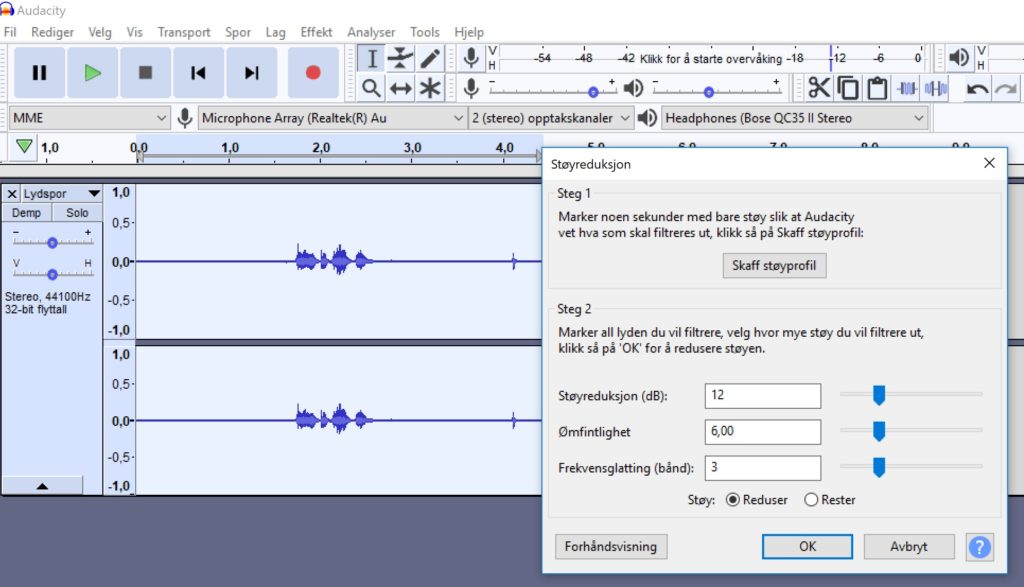
Trykk på OK etter at du er fornøyd med resultatet. Lydklippet kan deretter lett eksporteres ved å trykke på Fil –> Export og trykke på det ønskede filformatet.
Jeg håper denne artikkelen var nyttig. Har du noen spørsmål til hvordan du kan fjerne bakgrunnsstøy fra lydklipp med Audacity? Legg igjen en kommentar under.

Leave a Reply